win11切换账户登录一直转圈怎么办 win11切换账户请稍转圈等处理方法
更新时间:2024-06-27 13:32:07作者:runxin
由于win11系统内置有个人账户的缘故,所以每次在启动电脑时都会默认登录,然而有些用户在给win11电脑创建新账户的情况下,想要进行切换账户登录时,却一直会遇到请稍等转圈圈的情况,对此win11切换账户登录一直转圈怎么办呢?下面就是小编带来的win11切换账户请稍转圈等处理方法。
具体方法如下:
1、右键网络图标,打开“网络和internet设置”。

2、点击进入“高级网络设置”。
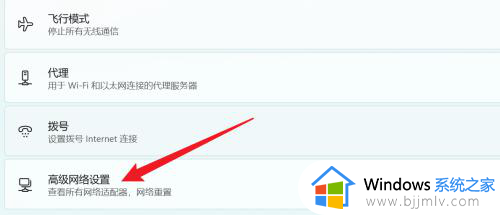
3、点击“更多网络适配器选项”。
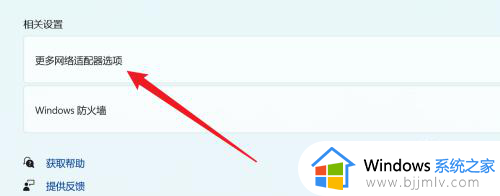
4、右键网络,打开“属性”。
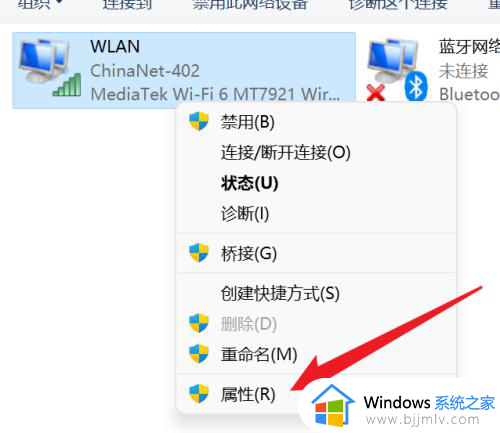
5、双击打开“internet协议版本4”,修改dns服务器即可解决。
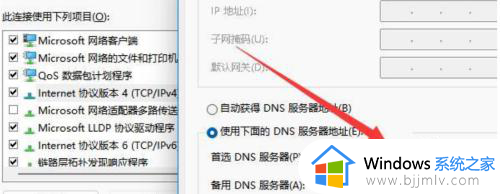
以上就是小编给大家介绍的win11切换账户请稍转圈等处理方法了,碰到同样情况的朋友们赶紧参照小编的方法来处理吧,希望本文能够对大家有所帮助。
win11切换账户登录一直转圈怎么办 win11切换账户请稍转圈等处理方法相关教程
- win11账户登录一直转怎么办 win11账户一直转圈如何处理
- win11开机微软账户登录一直转圈怎么办 win11开机微软账户一直转圈处理方法
- win11更换本地账户登录如何设置 win11怎么切换用户账户登录
- 微软账户登不上一直转圈怎么回事win11 win11登陆微软账户一直转圈如何解决
- windows11系统microsoft账户登录一直加载转圈处理方法
- win11如何切换微软账户登录 win11怎么改用微软账户登录
- windows11怎么切换账户 windows11怎么切换用户账户登录
- win11开机microsoft账户登录一直转圈怎么解决
- win11登录界面微软账户登陆转圈圈进不去解决方法
- windows11怎么换账户登录 windows11如何切换账户登录
- win11恢复出厂设置的教程 怎么把电脑恢复出厂设置win11
- win11控制面板打开方法 win11控制面板在哪里打开
- win11开机无法登录到你的账户怎么办 win11开机无法登录账号修复方案
- win11开机怎么跳过联网设置 如何跳过win11开机联网步骤
- 怎么把win11右键改成win10 win11右键菜单改回win10的步骤
- 怎么把win11任务栏变透明 win11系统底部任务栏透明设置方法
win11系统教程推荐
- 1 怎么把win11任务栏变透明 win11系统底部任务栏透明设置方法
- 2 win11开机时间不准怎么办 win11开机时间总是不对如何解决
- 3 windows 11如何关机 win11关机教程
- 4 win11更换字体样式设置方法 win11怎么更改字体样式
- 5 win11服务器管理器怎么打开 win11如何打开服务器管理器
- 6 0x00000040共享打印机win11怎么办 win11共享打印机错误0x00000040如何处理
- 7 win11桌面假死鼠标能动怎么办 win11桌面假死无响应鼠标能动怎么解决
- 8 win11录屏按钮是灰色的怎么办 win11录屏功能开始录制灰色解决方法
- 9 华硕电脑怎么分盘win11 win11华硕电脑分盘教程
- 10 win11开机任务栏卡死怎么办 win11开机任务栏卡住处理方法
win11系统推荐
- 1 番茄花园ghost win11 64位标准专业版下载v2024.07
- 2 深度技术ghost win11 64位中文免激活版下载v2024.06
- 3 深度技术ghost win11 64位稳定专业版下载v2024.06
- 4 番茄花园ghost win11 64位正式免激活版下载v2024.05
- 5 技术员联盟ghost win11 64位中文正式版下载v2024.05
- 6 系统之家ghost win11 64位最新家庭版下载v2024.04
- 7 ghost windows11 64位专业版原版下载v2024.04
- 8 惠普笔记本电脑ghost win11 64位专业永久激活版下载v2024.04
- 9 技术员联盟ghost win11 64位官方纯净版下载v2024.03
- 10 萝卜家园ghost win11 64位官方正式版下载v2024.03